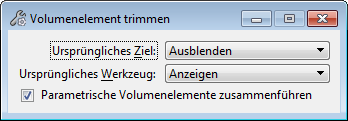Volumenelement trimmen
 Wird verwendet, um ein Volumenelement auf seine Schnittfläche mit einem anderen Volumenelement zu trimmen.
Wird verwendet, um ein Volumenelement auf seine Schnittfläche mit einem anderen Volumenelement zu trimmen.
Der Zugriff auf diese Funktion erfolgt über:
| Einstellung | Beschreibung |
|---|---|
| Ursprüngliches Ziel | |
| Ursprüngliche Funktion | |
| Parametrische Volumenelemente zusammenführen | Bei Aktivierung dieser Funktion sind alle auf die einzelnen beteiligten Volumenelemente angewendeten Features im sich ergebenden Volumenelement verfügbar und befinden sich in dessen zusammengeführtem Feature-Baum. Wenn deaktiviert, werden die auf jedes beteiligte parametrische Volumenelement angewendeten Features als separate Elemente beibehalten, und die Einstellung Ursprüngliches Ziel steuert, ob die Elemente angezeigt oder ausgeblendet sind. Bemerkung: Wenn Parametrische Volumenelemente zusammenführen eingeschaltet ist, sollte Ursprüngliche Funktion auf Hide gesetzt sein.
Weitere Informationen zu dieser Einstellung finden Sie unter Option "Parametrische Volumenelemente zusammenführen" verwenden. |